ps怎么制作投影效果的图库图标?
百度经验 发布时间:2019-06-21 08:56:48 作者:Pegasusora  我要评论
我要评论
ps怎么制作投影效果的图库图标?ps中想要制作一个带有投影效果的图库图标呢?下面我们就来看看详细的教程,需要的朋友可以参考下
ps找那个想要制作一个带有阴影效果的手机icon图标,该怎么制作呢?下面我们就来看看详细的教程。
1、用圆角矩形做一个半径为40,像素为200×200的圆角矩形,用矩形工具分别做出30×80,60×30,30×30的三个矩形,调整好位置,做出Flipboard图标(图中有两个矩形设置了透明度,可以忽略)
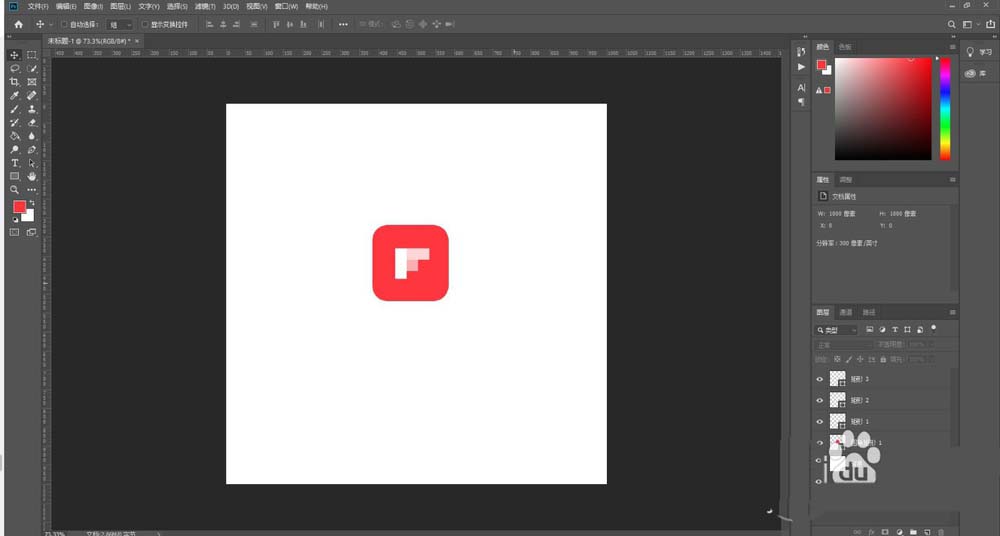
2、用矩形工具做一个矩形,填充为黑色
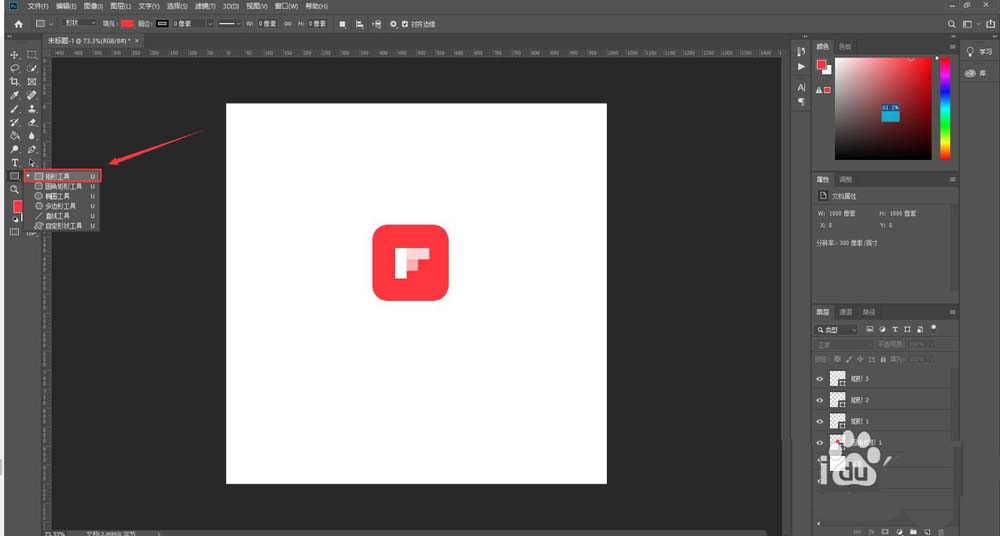
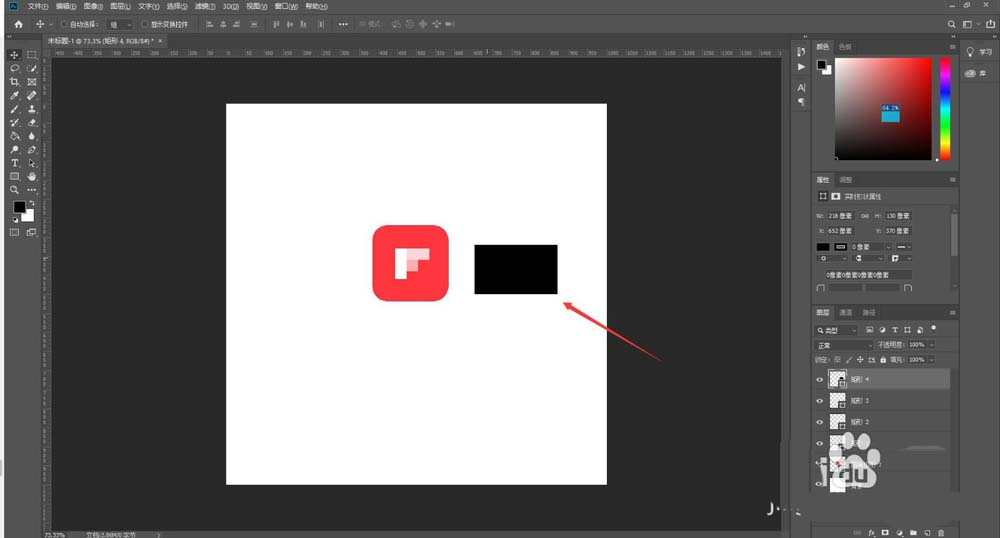
3、选中新建的黑色矩形图层,点击CTRL+T,旋转矩形,将其中一边对到Flipboard的一个对角线上,如图所示
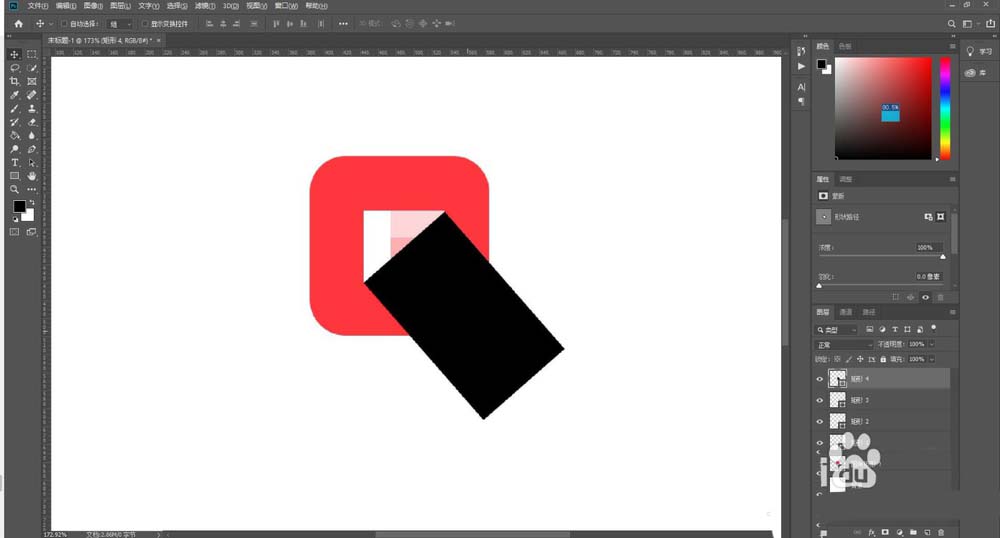
4、对矩形的填充效果进行设置,选择从黑色到透明的效果,这是角度为-45°,最终如图所示(图中图标有两个白色小矩形透明度设置成了100%,所示变纯白了)
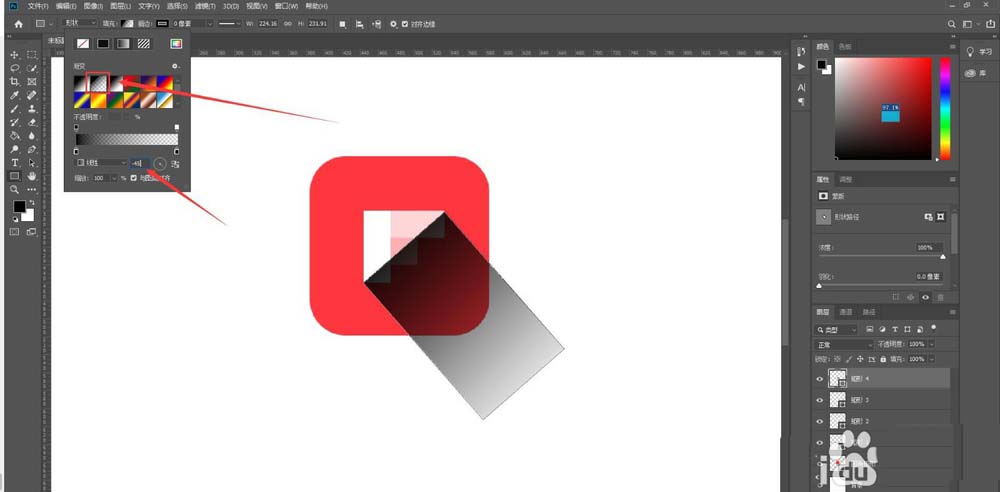
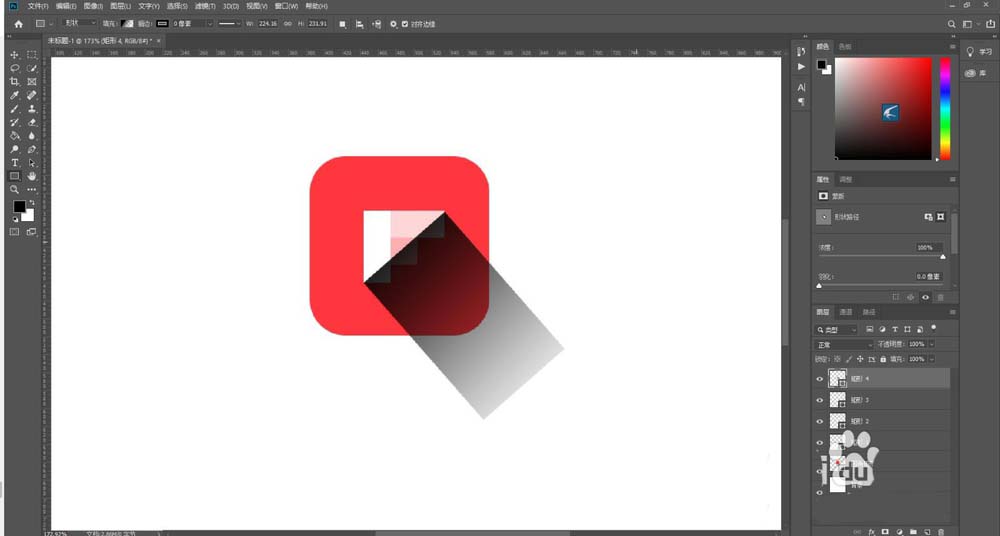
5、将黑色的矩形不透明度设置为40%,点击CTRL+ALT,鼠标指到黑色矩形的图层,看到出现蒙版箭头就点击,多余的黑色矩形就消失了
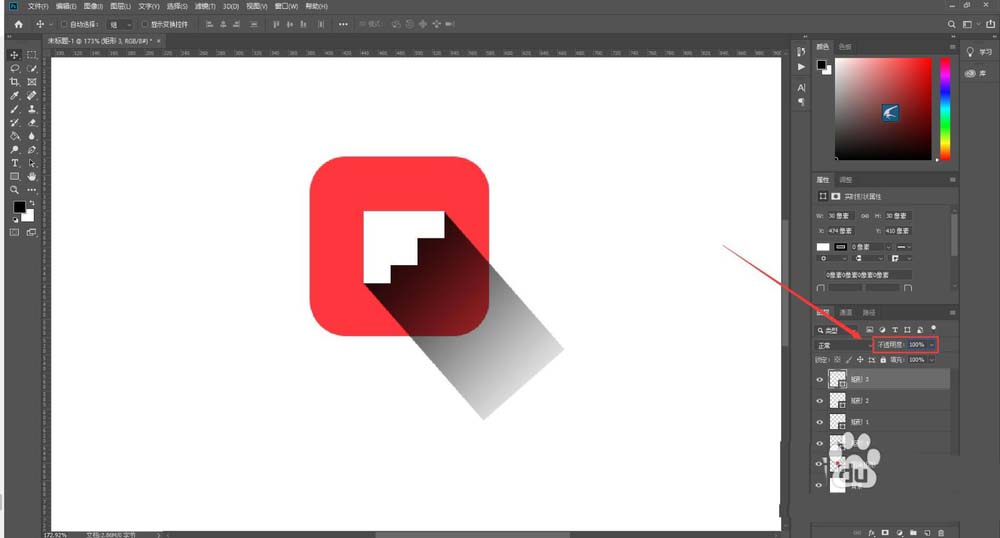
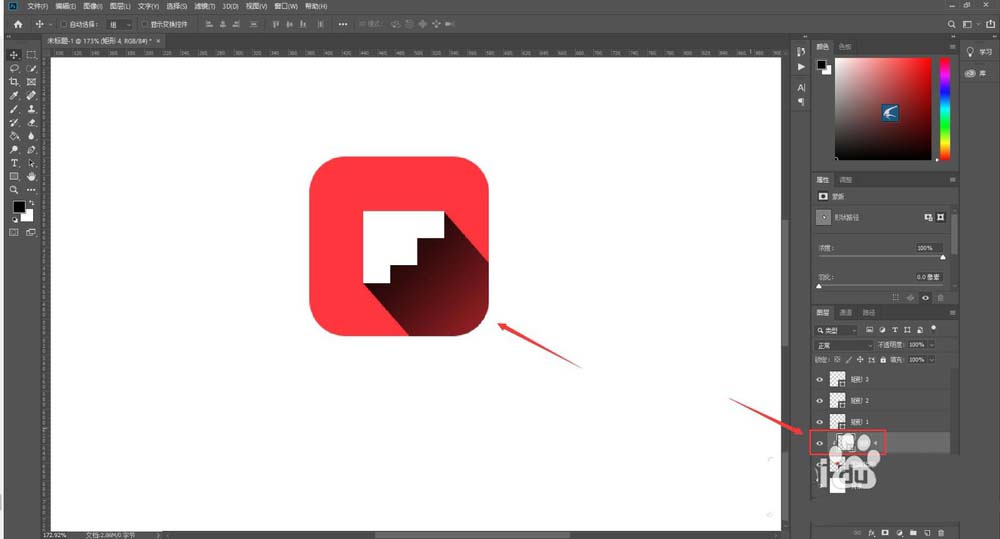
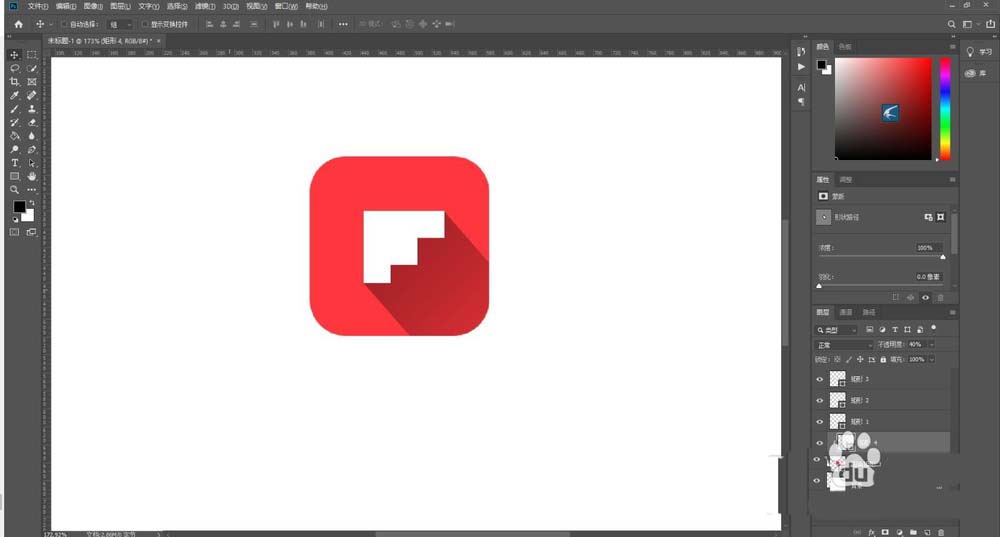
6、最后调整下图表中各图形的位置关系,一款带长投影效果的图标就做好了
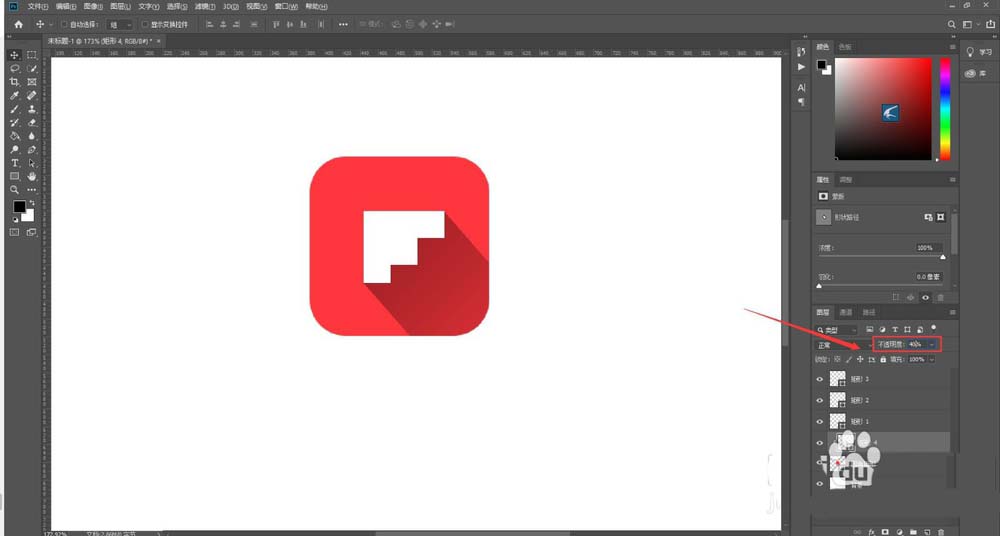
以上就是ps制作投影效果的图库图标的教程,希望大家喜欢,请继续关注脚本之家。
相关推荐:
相关文章
 ps怎么设计防火标牌?防火标志牌经常能看到,想要设计一个防火标志牌,该怎么设计呢?下面我们就来看看ps设计防火图标的教程,需要的朋友可以参考下2018-02-25
ps怎么设计防火标牌?防火标志牌经常能看到,想要设计一个防火标志牌,该怎么设计呢?下面我们就来看看ps设计防火图标的教程,需要的朋友可以参考下2018-02-25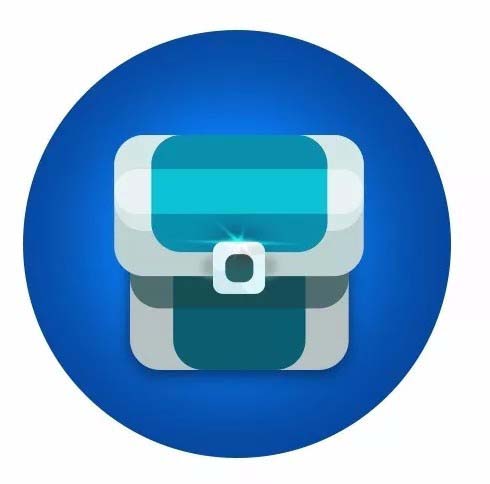 ps怎么画药箱图标?ps中想要绘制小宝箱的图标,该怎么设计立体的药箱样式的图标呢?下面我们就来看看ps绘制小宝箱logo的教程,需要的朋友可以参考下2018-02-25
ps怎么画药箱图标?ps中想要绘制小宝箱的图标,该怎么设计立体的药箱样式的图标呢?下面我们就来看看ps绘制小宝箱logo的教程,需要的朋友可以参考下2018-02-25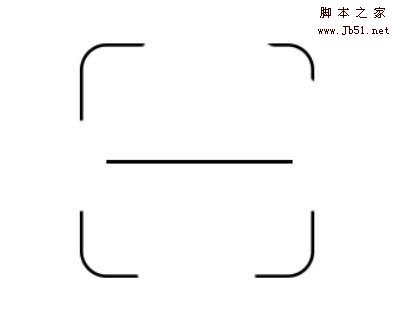 ps怎么绘制手机扫一扫图标?一般手机软件都有扫一扫的功能,该怎么绘制扫一扫图标呢?下面我们就来看看ps画扫一扫logo的教程,需要的朋友可以参考下2018-02-24
ps怎么绘制手机扫一扫图标?一般手机软件都有扫一扫的功能,该怎么绘制扫一扫图标呢?下面我们就来看看ps画扫一扫logo的教程,需要的朋友可以参考下2018-02-24 ps怎么设计一款竖琴图标?ps中想要画一款立体的竖琴,该怎么绘制呢?下面我们就来看看ps绘制竖琴标志的教程,需要的朋友可以参考下2018-02-24
ps怎么设计一款竖琴图标?ps中想要画一款立体的竖琴,该怎么绘制呢?下面我们就来看看ps绘制竖琴标志的教程,需要的朋友可以参考下2018-02-24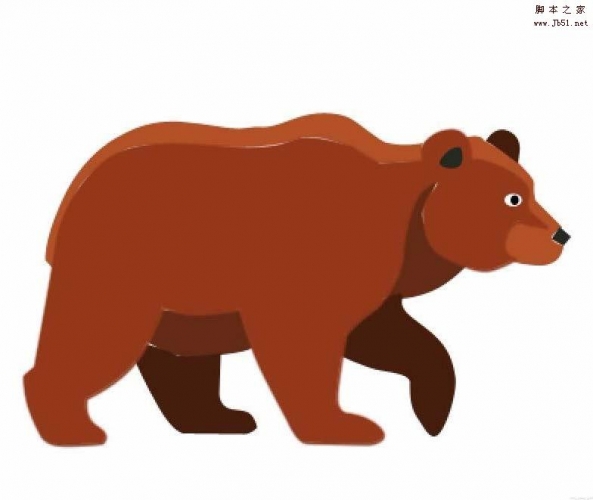 ps怎么绘制打狗熊图标?ps中想要设计一个动物图标,该怎么设计呢?下面我们就来看看ps设计动物图标的教程,很简单,需要的朋友可以参考下2018-02-22
ps怎么绘制打狗熊图标?ps中想要设计一个动物图标,该怎么设计呢?下面我们就来看看ps设计动物图标的教程,很简单,需要的朋友可以参考下2018-02-22 ps怎么设计一款简单的吉它图标?ps中想要画一个简单的吉他符号,该怎么绘制呢?下面我们就来看看ps设计吉他图标的教程,需要的朋友可以参考下2018-02-22
ps怎么设计一款简单的吉它图标?ps中想要画一个简单的吉他符号,该怎么绘制呢?下面我们就来看看ps设计吉他图标的教程,需要的朋友可以参考下2018-02-22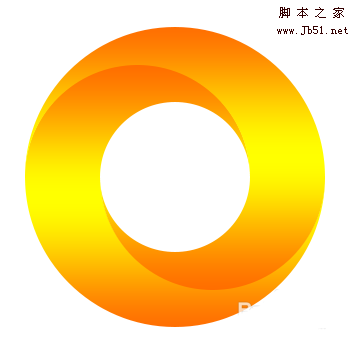 ps怎么设计双半圆环抱的图标?ps中想要设计一个立体的图标,该怎么设计两个半圆互相环抱的图标呢?下面我们就来看看ps立体图标的设计方法,需要的朋友可以参考下2018-02-12
ps怎么设计双半圆环抱的图标?ps中想要设计一个立体的图标,该怎么设计两个半圆互相环抱的图标呢?下面我们就来看看ps立体图标的设计方法,需要的朋友可以参考下2018-02-12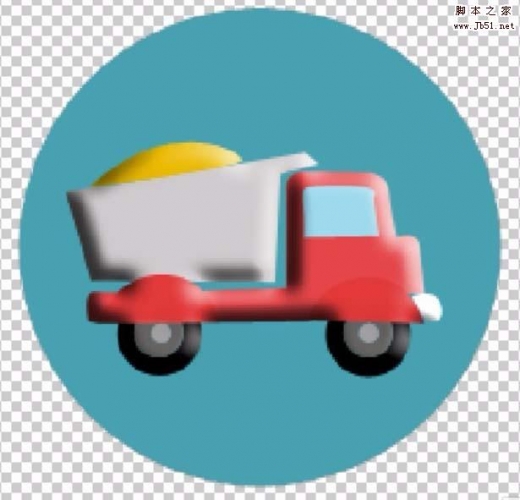 ps怎么设计大卡车图标?ps中设计图标很方便,想要设计一款大卡车的图标,该怎么设计呢?下面我们就来看看ps画卡车圆形标志的教程,需要的朋友可以参考下2018-02-09
ps怎么设计大卡车图标?ps中设计图标很方便,想要设计一款大卡车的图标,该怎么设计呢?下面我们就来看看ps画卡车圆形标志的教程,需要的朋友可以参考下2018-02-09 ps怎么设计挖掘机图标?ps中想要设计一个图标,该怎么设计挖掘机图标呢?下面我们就来看看ps设计挖掘机图标的教程,需要的朋友可以参考下2018-02-08
ps怎么设计挖掘机图标?ps中想要设计一个图标,该怎么设计挖掘机图标呢?下面我们就来看看ps设计挖掘机图标的教程,需要的朋友可以参考下2018-02-08 ps怎么圆形的皇冠图标?ps中想要画一个圆形的图标,该怎么回执有皇冠的图标呢?下面我们就来看看ps绘制皇冠图形的教程,需要的朋友可以参考下2018-02-08
ps怎么圆形的皇冠图标?ps中想要画一个圆形的图标,该怎么回执有皇冠的图标呢?下面我们就来看看ps绘制皇冠图形的教程,需要的朋友可以参考下2018-02-08




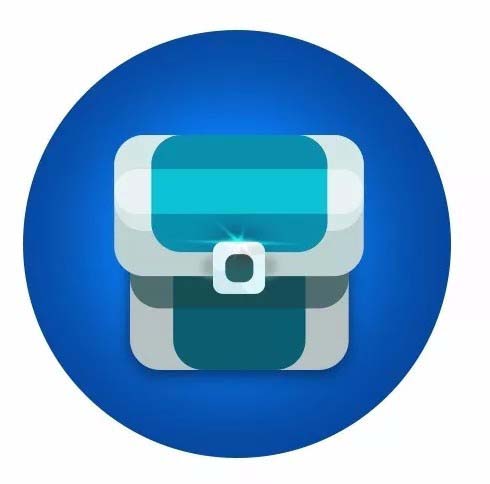
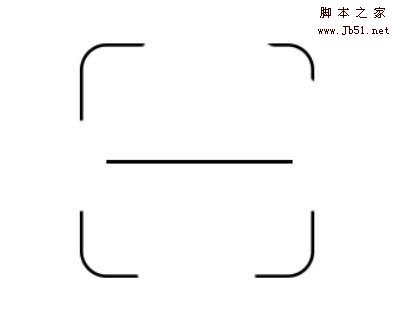

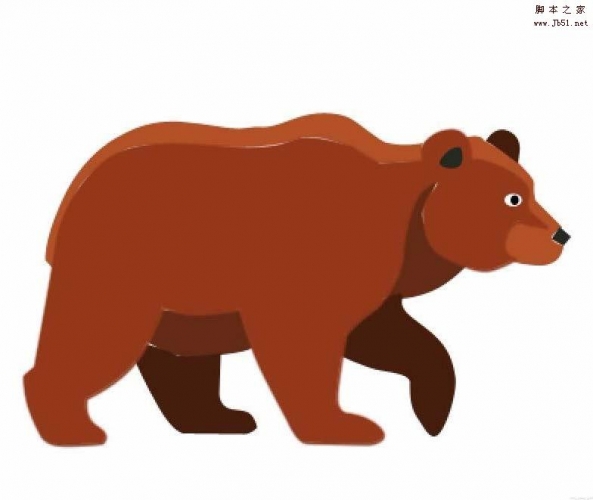

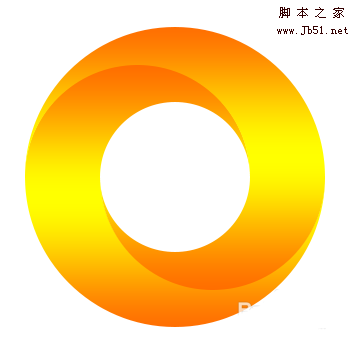
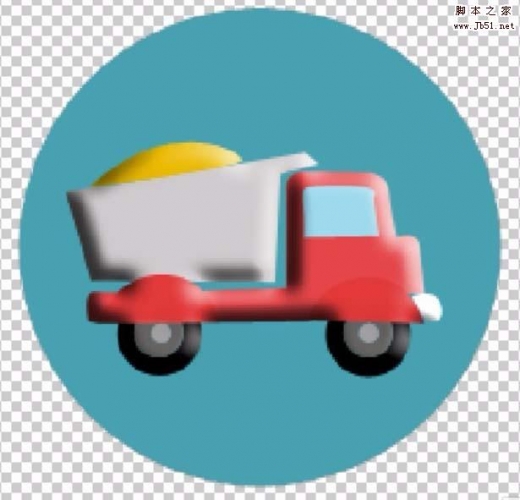


最新评论